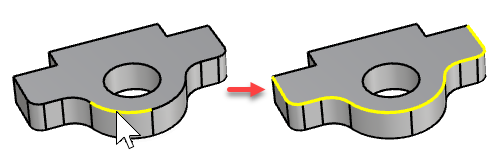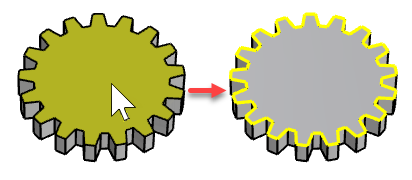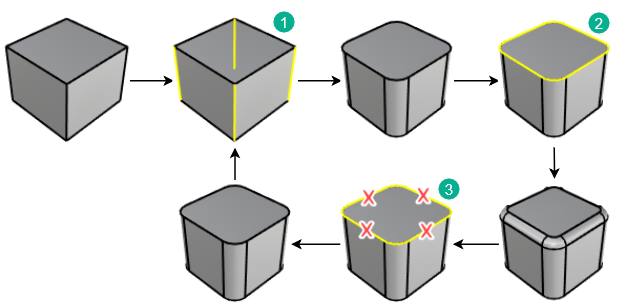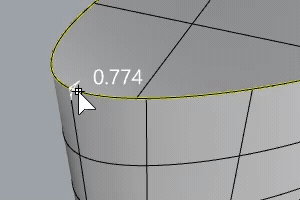FilletEdge
| ツールバー | メニュー |
|---|---|
|
|
ソリッド エッジをフィレット > エッジをフィレット |
FilletEdgeコマンドは、ポリサーフェスのエッジ間に様々な半径の値で接線連続のサーフェスを作成し、元の面をトリムしてフィレットサーフェスに結合します。
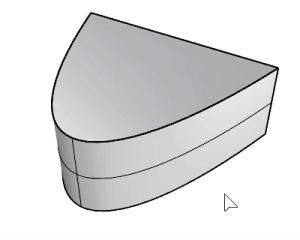
|
入力オブジェクト |
|---|
|
操作手順
-
エッジを選択します。
または、エッジをダブルクリックして接線エッジを選択します。
-
半径ハンドルやオプションを編集します。
メモ
- エッジの端のハンドルを移動すると、フィレットがサーフェスを超えて延長されてしまいます。他の方法でトリムする必要があります。
- 複数のハンドルを選択するには、囲み窓選択かShift + マウスクリックを使用します。
| コマンドラインオプション | |
|---|---|
|
半径を表示 |
はいビューポートで半径ハンドルを表示します。 いいえビューポートで半径ハンドルを非表示にします。非表示にされた半径ハンドルはマウスカーソルが近づくと表示されます。 |
|
次の半径 |
次のエッジの半径を指定します。 |
|
チェーンエッジ |
連続性に基づいて繋がっているエッジを自動的に選択します。
|
|
面エッジ |
面をピックして境界エッジを選択します。接線エッジは除外されます。
|
|
前のエッジ選択 |
コマンドがキャンセルまたは途中で終了された場合に、前のエッジ選択オプションは前に選択されたエッジを再選択します。20個の前のエッジセットまで、複数の前に選択されたエッジのセットをサポートしています。 |
|
トリムして結合 |
結果のサーフェスを元のサーフェスでトリムして結合します。 ヒストリはトリムして結合=いいえの場合のみ機能します。 |
|
エッジを選択 |
選択操作が終わっていても、エッジを追加できます。 |
|
プレビュー |
ダイナミックプレビューを表示します。オプションを変更できます。オプションを変更するとプレビューが更新されます。 |
|
編集 |
最後に選択したエッジのセットを編集します。 ヒント: 編集モードは、コマンドを何も実行していない状態でオブジェクトをダブルクリックすることで開始することもできます。 エッジを編集するには
直前のエッジのセットに戻るには、最後に選択したエッジのセットの中のすべてのエッジを取り除きます。
1) 1つ目のエッジのセット 2) 2つ目のエッジのセット 3) 1つ目のエッジのセットを編集する必要がある場合は、2つ目のエッジのセットの中のすべてのエッジを取り除きます。 |
半径と直径のオプションは、ハンドルグリップをドラッグする際にコマンドラインに表示されます。
| 半径/直径のオプション | |
|---|---|
|
曲線から |
曲線を選択します。ピック位置の曲線半径が使用されます。 |
|
2点から |
半径距離を表示するのに、2点をピックします。 |
| ハンドルのオプション | |
|
ハンドルを追加 |
エッジにハンドルを追加します。 |
|
ハンドルをコピー |
選択したハンドルからの距離を使用して新しいハンドルを追加します。 |
|
ハンドルを削除 |
少なくとも1つのハンドルを追加後に表示されるオプションです。 |
|
すべて設定 |
すべてのハンドルの距離または半径を設定します。 |
|
ハンドルを連動 |
1つのハンドルを編集すると、すべてのハンドルが更新されます。 |
メモ
| レールタイプのオプション | |
|---|---|
|
エッジからの距離 |
エッジ曲線からの距離が交差を決定します。 |
|
ローリングボール |
ローリングボールの半径が交差を決定します。 |
|
レール間の距離 |
エッジレール間の距離が交差を決定します。 |
ヒント
- 常にモデル全体の最大半径から最小半径へフィレットするようにしてください。
- フィレット前にMergeAllCoplanarFacesを使って、または単純な方法でサーフェシングすることで、できるだけエッジを取り除いてください。フィレットはどのようなエッジにも沿って行われ、隣り合うサーフェスと結合、トリムを試みるので、「より少ない交差エッジ = 問題がより少ない」ということになります。
- サーフェスフィレットで行われる、隣り合うサーフェスとのトリムや結合に十分な場所があるようにしてください。サーフェス間の角度の関係、コーナー周辺のレールの曲がり具合の鋭さ、そしてレールのタイプはすべて特殊なケースにつながる可能性があります。